Galvenes vai kājenes maiņa vai dzēšana no pirmās lappuses
-
Veiciet dubultklikšķi uz pirmās lappuses galvenes vai kājenes apgabala.
-
Atzīmējiet Atšķirīga pirmā lappuse, lai redzētu, vai tā ir atlasīta. Ja tā nav:
-
Atlasiet Atšķirīga pirmā lappuse
-
Pirmās lappuses galvenes vai kājenes saturs tiek noņemts.

Piezīme.: Atšķirīga pirmā lappuse ir pārslēgs, tāpēc pārliecinieties, vai esat to ieslēdzis.
-
-
Pievienojiet jauno saturu galvenē vai kājenē.
-
Atlasiet Aizvērt galveni un kājeni vai nospiediet taustiņu Esc, lai izietu.
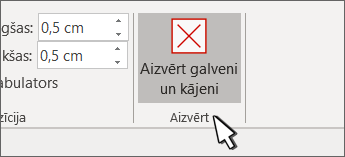
Galvenes vai kājenes mainīšana vai dzēšana citā atsevišķā lappusē
Lai izdzēstu vai mainītu galvenes un kājenes atsevišķās dokumenta lappusēs, vispirms ievietojiet sadaļas pārtraukumu.
Svarīgi!: Sadaļas pārtraukumi atšķiras no lappušu pārtraukumiem. Ja pirms lapas, kurā vēlaties mainīt galveni vai kājeni , jau ir lappuses pārtraukums, noņemiet lappuses pārtraukumu un aizstājiet to ar sadaļas pārtraukumu, kā parādīts tālāk.
-
Noklikšķiniet vai pieskarieties vietā, kur vēlaties sākt jaunu lappusi bez galvenes vai kājenes.
-
Lai izveidotu sadaļas > , dodieties > Pārtraukumi un Nākamā lappuse.
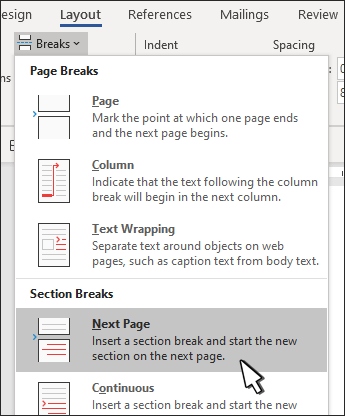
-
Veiciet dubultklikšķi galvenes vai kājenes apgabalā, lai atvērtu cilni & Kājene .
-
Atlasiet Saistīt ar iepriekšējo , lai izslēgtu sadaļu saiti.
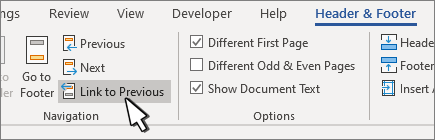
-
Atlasiet Galvenevai Kājene un veiciet kādu no šīm darbībām:
-
Izvēlieties Noņemt galveni vaiNoņemt kājeni .
-
Pievienojiet vai mainiet saturu galvenē vai kājenē.
(Atkārtojiet 3.–5. darbību, ja vēlaties izdzēst vai mainīt gan galveni, gan kājeni.)
-
-
Lai atgrieztos dokumenta pamattekstā, atlasiet Aizvērt galveni un kājeni vai nospiediet taustiņu ESC.
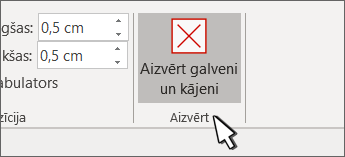
Galvenes vai kājenes maiņa vai dzēšana no pirmās lappuses
-
Veiciet dubultklikšķi galvenes vai kājenes apgabalā (lappuses augšā vai apakšā), lai atvērtu cilni & kājene .
-
Atzīmējiet Atšķirīga pirmā lappuse, lai redzētu, vai tā ir atlasīta. Ja tā nav:
-
Atlasiet Atšķirīga pirmā lappuse
-
Pirmās lappuses galvenes vai kājenes saturs tiek noņemts.
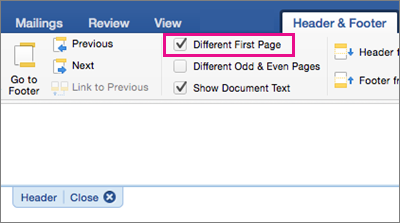
-
-
Galvenē vai kājenē ierakstiet jaunu saturu.
-
Lai atgrieztos dokumenta pamattekstā, atlasiet Aizvērt galveni un kājeni vai nospiediet taustiņu ESC.
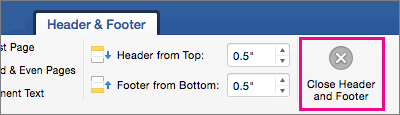
Galvenes vai kājenes maiņa citā lappusē
Lai mainītu galvenes un kājenes no atsevišķām dokumenta lappusēm, vispirms ievietojiet sadaļas pārtraukumu.
Svarīgi!: Sadaļas pārtraukumi atšķiras no lappušu pārtraukumiem. Ja pirms lapas, kurā vēlaties mainīt galveni vai kājeni , jau ir lappuses pārtraukums, noņemiet lappuses pārtraukumu un aizstājiet to ar sadaļas pārtraukumu, kā parādīts tālāk.
-
Noklikšķiniet vai pieskarieties vietā, kur vēlaties sākt jaunu lappusi bez galvenes vai kājenes.
-
Lai izveidotu sadaļas > , dodieties > Pārtraukumi un Nākamā lappuse.
-
Veiciet dubultklikšķi galvenes vai kājenes apgabalā (lappuses augšā vai apakšā), lai atvērtu cilni & kājene .
-
Atlasiet Saistīt ar iepriekšējo , lai izslēgtu sadaļu saiti.
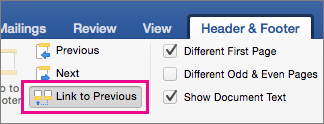
-
Atlasiet Galvenevai Kājene un veiciet kādu no šīm darbībām:
-
Izvēlnes apakšdaļā izvēlieties Noņemt galveni vai Noņemt kājeni.
-
Rediģēt vai mainīt galveni vaikājeni
(Atkārtojiet 2.–5. darbību, ja vēlaties mainīt gan galveni, gan kājeni.)
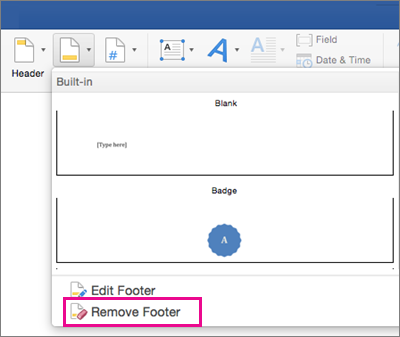
-
-
Lai atgrieztos dokumenta pamattekstā, atlasiet Aizvērt galveni un kājeni vai nospiediet taustiņu ESC.
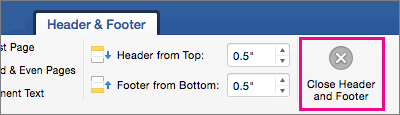
Galvene un/vai kājene tiek mainīta no pirmās lappuses pēc sadaļas pārtraukuma.










